
Dnes je vzácné, kdo nemá účet na Facebooku. Je to sociální síť, kde najdeme informace všeho druhu, od toho, jak se má člen rodiny, až po vědět, jaké novinky přinesla prodejna vedle. I když je pravda, že je to sociální síť, která zůstala spíše na určité věky, jako je ta našich rodičů.
Ukážeme vám všechny způsoby, jak nakonfigurovat váš účet, abyste z toho mohli vytěžit maximum. Pokud chcete vědět, jak vytvořit Facebook, doporučujeme pokračovat ve čtení níže.
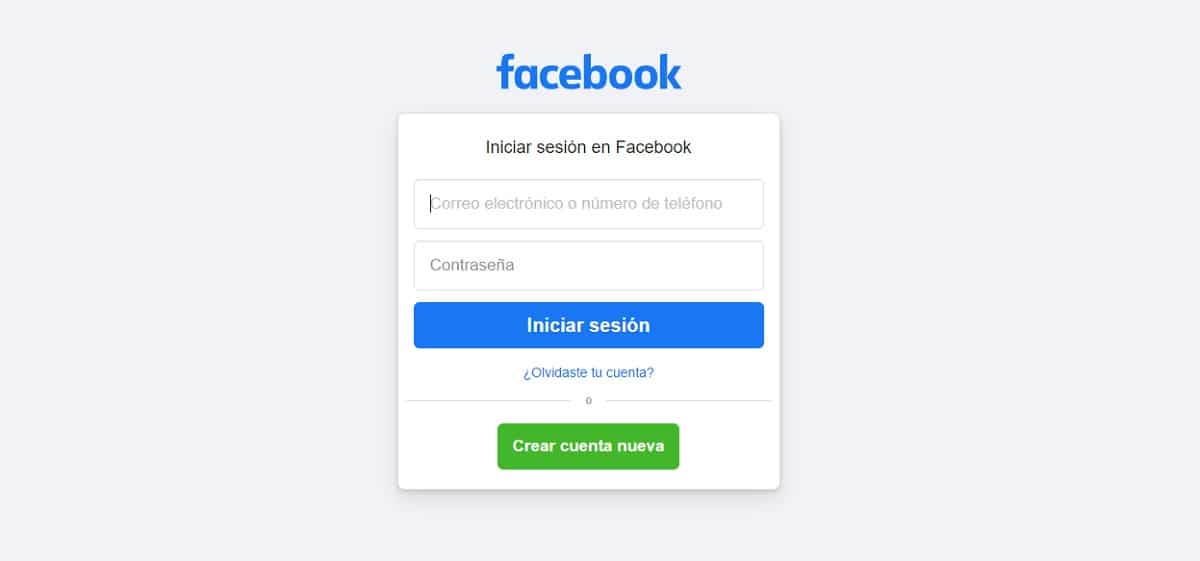
Mnoho společností využívá Facebook jako způsob propagace své značky a vytváření komunity. Pokud ještě žádný nemáte Facebookový účet, jistě vás napadne mnoho otázek ohledně toho, co musíte udělat pro vytvoření vlastního účtu, ať už jde o váš osobní nebo firemní účet. Také, pokud to, co hledáte, je zlepšit vaši značku, toto je první krok, takže můžete začít inzerovat na Facebooku.
Jak vytvořit účet na Facebooku z počítače
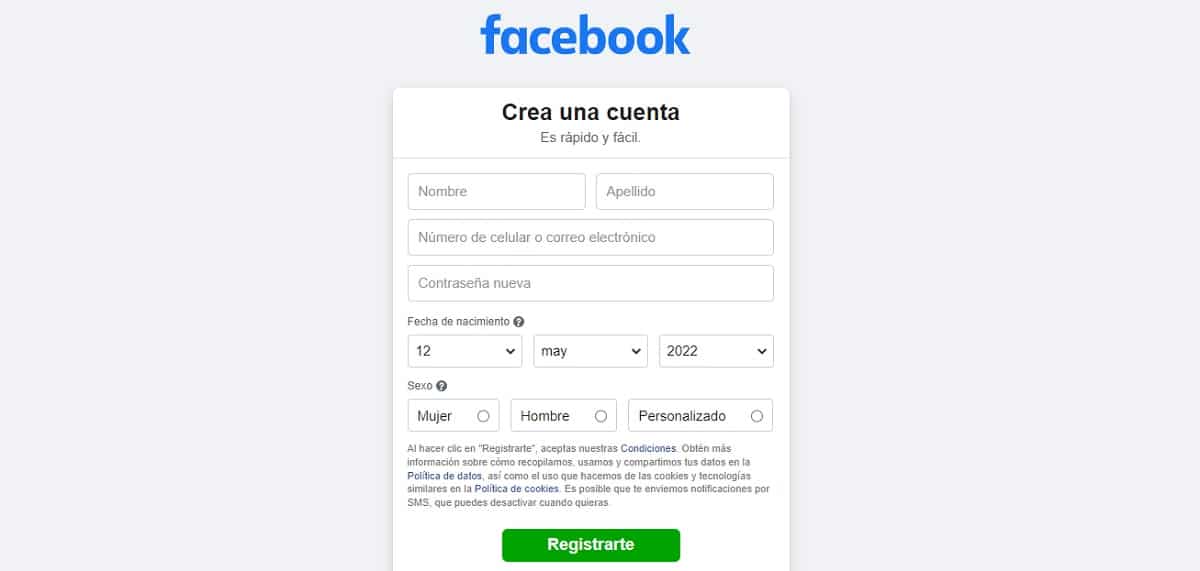
- První krok, musíte zadejte stránku na Facebooku, zde Necháme vám přímý odkaz.
- Představit vaše jméno, e-mail nebo číslo mobilního telefonu, heslo, datum narození a pohlaví. Pokud prohlížíte stránky z prohlížeče, jako je Chrome, pravděpodobně vám navrhne silné heslo. Nezapomeňte si toto heslo pro Chrome uložit, abyste jej nemuseli přidávat pokaždé, když jej budete znovu psát.
- Klikněte na Zaregistrujte se. Podle předpisů Facebooku musíte mít nejméně 13 let.
- Nakonec musíte potvrďte e-mailovou adresu nebo číslo mobilního telefonu u kterého jste se zaregistrovali.
- Pro potvrzení e-mail: Obdržíte e-mail s odkazem. Pro potvrzení e-mailu musíte kliknout na tento odkaz.
- Pro potvrzení vašeho TELEFONO: Obdržíte SMS s ověřovacím kódem. Když se přihlásíte na Facebook, objeví se pole „Potvrdit“, tam musíte napsat ověřovací kód, který vám přišel v SMS.
Jak vytvořit účet na Facebooku ze smartphonu
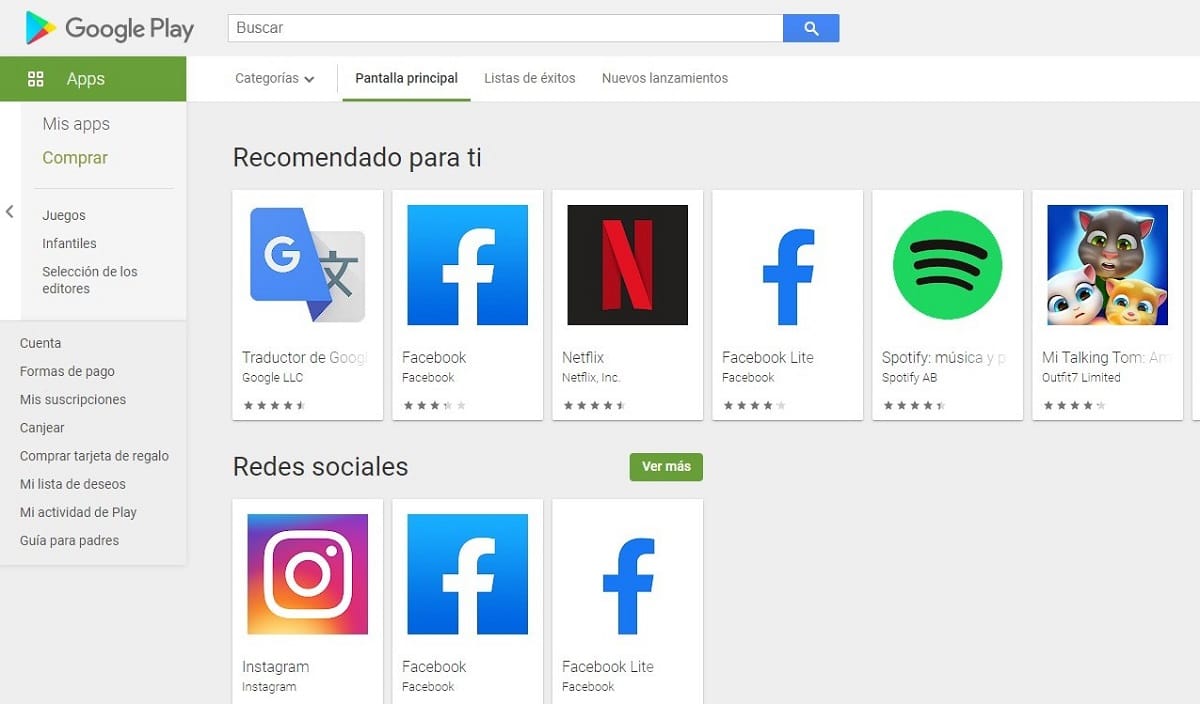
- Nejprve si musíte stáhnout a nainstalovat aplikaci Facebook do telefonu nebo tabletu.
Pokud máte v telefonu problémy s místem, můžete si jej stáhnout Facebook Lite (je k dispozici pro iOS a Android), který je zjednodušená verze aplikace Facebook. Instalace trvá mnohem méně času, ale zachovává stejné základní funkce jako běžná aplikace.
- Po stažení a instalaci aplikaci otevřete. Na domovské obrazovce klikněte na Vytvořit účet Facebook.
- Na obrazovce, která se zobrazí níže, klikněte následující.
- napiš svůj Jméno a příjmení.
- přidejte svůj telefon nebo e-mail.
- Představit vaše datum narození a vaše pohlaví.
- Zadejte své mobilní číslo do ověřte účet.
- vyber jeden heslo.
- Dokončete kliknutím Zaregistrujte se. Pokud dojde k jakémukoli problému s heslem, systém vás automaticky přiměje vrátit se a heslo změnit.
voila! Aplikace vás automaticky přihlásí. Můžete mu dát, aby si zapamatoval své heslo, takže jediným kliknutím v aplikaci můžete vstoupit do svého účtu, aniž byste museli zadávat svá data pokaždé, když se chcete přihlásit.
Pokud je to pro vás pohodlnější, necháme vás odkaz un video jak vytvořit facebook z Androidu. Y zde máš to pro iPhone.
Jak ze svého účtu na Facebooku vytěžit maximum
Gratulujeme, pokud jste to dotáhli až sem! Pokud jste postupovali podle výše uvedených kroků, úspěšně jste vytvořili svůj účet na Facebooku. Nyní vám to ukážeme jak můžete používat tuto sociální síť a využijte různé možnosti, které vám nabízí.
Přizpůsobte si svůj účet na Facebooku
- Váš účet na Facebooku je jako a online průvodní dopis aby vás ostatní uživatelé našli. Takže po vytvoření účtu je další věc, kterou musíte udělat přizpůsobit to.
- Za prvé, náš návrh je, abyste si vybrali svůj profil a titulní fotku, protože jsou nejviditelnějšími prvky, je to první věc, kterou vaši sledující uvidí a kdo vás najde.
- Jak název napovídá, váš profilový obrázek je obrázek, který zastupuje sám sebe a objeví se ve formě kruhu. Pamatujte, že se zobrazí pokaždé, když zveřejníte příspěvek nebo komentář na Facebooku. Většina uživatelů používá nějaký druh portrétu, ale není to povinné: můžete si vybrat jakýkoli obrázek, který se vám líbí a chcete jej spojit. Nahrajte kvalitní fotografii. Na počítači se zobrazuje v rozlišení 170 × 170 pixelůs, 128 × 128 pixelů na smartphonu a 36 × 36 pixelů na většině základních telefonů.
- La úvodní fotka, na druhé straně jsou obdélníkové (se zakřivenými rohy) a jsou viditelné pouze tehdy, když ostatní uživatelé kliknou přímo na váš profil. Díky své velké velikosti je ideální pro obrázky, jako jsou vaše oblíbené krajiny, ilustrace nebo fotografie vašich koníčků. Zobrazeno komu 820 × 312 pixelů na počítačích a 640 × 360 pixelů na smartphonu. Z tohoto důvodu doporučujeme použít fotografii, která je min 400 × 150 pixelů. Pokud se jedná o obrázky JPG, sRGB, JPG, 851 × 315 pixelů a méně než 100 kB, načítají se rychleji. Ve skutečnosti je to to, co Facebook doporučuje.
- Až budete mít svůj profil a titulní fotku, doporučuji aktualizujte své životopisné údaje. Můžete aktualizovat a vyplňovat bod po bodu pole, která vás nejvíce zajímají, např. kde pracujete a studujete, kde jste bydleli, důležitá fakta atd.
- A k dokončení stačí jen začít vytvořit svůj vlastní obsah. Fotky byly ještě před pár lety základním prvkem Facebooku a dalších sociálních sítí a nyní jejich obsahem video se etablovala a je oblíbená u uživatelů. Pokud si tedy vytvoříte účet pro propagaci svého produktu nebo společnosti, doporučujeme vám pracovat na videu ve svém účtu. Dnes existuje mnoho nástrojů, jak zlepšit marketingové strategie pomocí videí. Můžete například použít Video k profesionálnímu vytváření videí pro váš obsah na Facebooku. Další způsob, jak vytvářet videa, o něco méně profesionální, ale neméně platný, je používat TikTok.
Jak mohu najít příspěvky ostatních uživatelů?
Řekněme, že cílem sociálních sítí je vidět, co přidali ostatní lidé, a sdílet to vaše. K tomu máte různé možnosti.
- Hlavním krokem je přidejte své přátele. Na rozdíl od jiných sítí, kde sledujete neznámé lidi, si na Facebooku běžně do kontaktů přidáváte jen lidi, které znáte, přátele nebo rodinu. Chcete-li to provést, postupujte podle pokynů další kroky:
- Klikněte na vyhledávací lišta, v horní části Facebooku.
- Zadejte jméno osoby, kterou chcete přidat, a klikněte na ikonu lupy. Může to být i společnost nebo značka, kterou máte opravdu rádi a chcete ji sledovat. Pokud ji nevidíte, zkuste kliknout na Lidé.
- Chcete-li někomu poslat žádost o přátelství, klikněte Přidat k mému přítelis vedle jeho avatara. Pokud přijmou žádost o přátelství, uvidíte jejich příspěvky.
Přátele můžete také najít načtením vaše kontakty z telefonu. Nebo pomocí funkce Lidé, které možná znáte, která vám zobrazuje návrhy lidí, které byste mohli znát, na základě společných přátel, místa, pracoviště atd.
Připojte se ke skupinám na Facebooku
Další možností pro prohlížení a sdílení příspěvků je připojení ke skupinám. Na Facebooku existuje mnoho různých tematických skupin tři úrovně soukromí odlišný:
- otevřené skupiny: Kdykoli se můžete připojit a pozvat ostatní. Stačí kliknout na Připojit se ke skupině. Kdokoli může vidět informace a obsah skupiny.
- Uzavřená skupina: Chcete-li se připojit, musíte použít tlačítko požádat o váš vstup a počkat, až vás správce schválí. Popis skupiny může vidět kdokoli, ale příspěvky jsou soukromé.
- Tajná skupina: Můžeme se připojit pouze v případě, že nás někdo ze skupiny pozve, protože ho nelze vyhledat. Informace a obsah mohou zobrazit pouze členové skupiny.
Veřejný obsah můžete také prohlížet prostřednictvím stránka fanouška. Příspěvky na stránce svého oblíbeného zpěváka můžete zobrazit například tak, že přejdete přímo na stránku nebo kliknete To se mi líbí o Následovat zobrazí se ve vašem kanálu zpráv.
Zveřejněte svůj vlastní obsah
Chcete-li vytvořit svůj vlastní obsah, stačí provést tyto malé kroky:
- V horní části sekce Příspěvky klikněte na Na co myslíš?.
- Ve vyskakovacím okně, které se objeví, můžete odeslat textovou aktualizaci, dokonce ji přizpůsobit pomocí barev. Nebo klikněte na typ příspěvku, který chcete sdílet.
- Vyberte, s kým chcete příspěvek sdílet. Výchozí nastavení je pro použití s vašimi přáteli na Facebooku, ale můžete je také zveřejnit, rozhodnout se, že je nezobrazovat některým přátelům, zobrazovat je pouze kontaktům, které si vyberete, nebo je ponechat soukromé. Buďte opatrní, pokud se rozhodnete jej nastavit jako soukromý, uvidíte jej pouze vy.
- Klikněte na Publikovat.
- Chcete-li přidat příspěvek ve skupině, musíte vybrat příslušnou skupinu, vstoupit a kliknout na vytvořit veřejnou publikaci. Vůbec se neliší od toho, co zveřejňujete na své zdi. Funguje to stejně, máte různé možnosti: text, foto nebo video, průzkum, přidat dokument atd.
Pojďme se bavit o soukromí na Facebooku
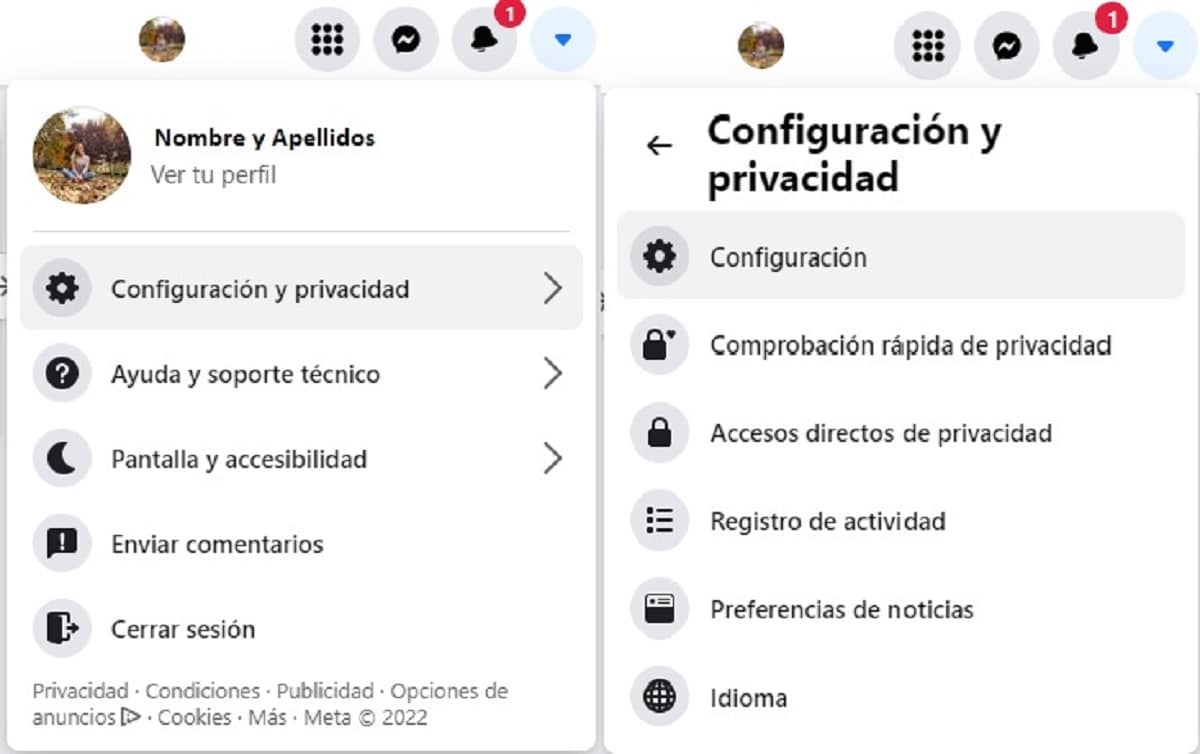
Soukromí je jedním z hlavních problémů uživatelů Facebooku Doporučujeme, aby to byla první věc, kterou nakonfigurujete. Chcete-li zobrazit a změnit možnosti ochrany osobních údajů na Facebooku, přejděte do pravého horního rohu a tam klikněte Nastavení a soukromí > Nastavení. Dostanete se na obrazovku, kde jsou ve sloupci vlevo zobrazeny všechny možnosti ochrany osobních údajů.
Jakmile jste uvnitř, udělejte si čas na prozkoumání možností a vyberte si tu, která vám nejlépe vyhovuje. Zejména doporučujeme podívat se na:
- Kdo může vidět vaše příspěvky
- Kdo může najít váš profil.
- Jakou reklamu uvidíte (reklamy).
- Jaké informace o profilu se zobrazují ostatním.
Doufám, že vám tyto informace pomohly a že se vám na Facebooku bude líbit.